MP3とは何か?MP3の再生・編集方法を徹底解説
音声ファイル形式と言えば、MP3とは今最も普及している音声ファイだと言われています。で、ネットからダウンロードしたMP3音声ファイルを再生したり・変換したりする気があるのに、パソコン機器に疎い方にとって、容易なことではないかもしれません。本文では、MP3とは一体何か、MP3音声ファイルを再生・変換する方法を徹底的にご紹介いたしますので、必要なら、ご参考ください。
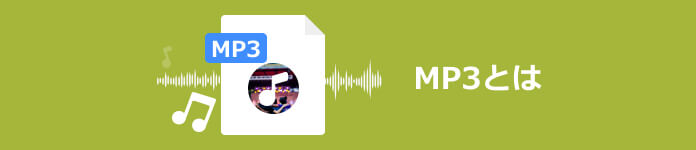
MP3とは何か?MP3のメリット・デメリット
MP3とは、音声データを圧縮する方式およびファイル形式の一つで、標準のファイル拡張子は「.mp3」です。MP3は最も普及している音声圧縮形式の一つであり、音声データを約1/10に圧縮することができます。また、MP3はほとんどの音声再生ソフトや携帯音楽プレーヤーなどとは相性が良くて、互換性が高いです。
メリット:
- MP3は優れた圧縮技術に恵まれて、高い音質を保ちながら、音声データのファイルサイズを小さくすることができる
- 不可逆圧縮技術を採用するため、MP3ファイルの容量が小さい
- ほぼすべてのメディアプレーヤーや音声再生機器に対応できる
デメリット:
- 高い音声圧縮技術を採用する一方、音質がやや劣化してしまうおそれがある
- 非可逆圧縮形式であるため、MP3で圧縮された音源を元の音源に戻すことは不可能だ
パソコンでMP3音声ファイルを再生する方法
WindowsとMacを問わずに、MP3音声ファイルを再生する必要があるなら、MP3に対応したメディアプレーヤーが欠かせません。
4Videosoft ブルーレイプレーヤーはブルーレイ・DVDディスク/フォルダ/ISOイメージファイル、MP4/WMV/AVI/MOV/MKVなどの動画、MP3/WAV/WMA/M4A/FLACなどの音声のマルチメディアファイルを再生することができるソフトウェアなので、MP3の再生におすすめします。
無料ダウンロード
Windows向け
![]() 安全性確認済み
安全性確認済み
無料ダウンロード
macOS向け
![]() 安全性確認済み
安全性確認済み
このMP3再生ソフトを無料ダウンロード・インストールして、立ち上げて、インタフェースにある「ファイルを開く」ボタンをクリックして、再生しようとするMP3音声ファイルを選択して読み込みます。

MP3を追加したら、その再生が自動的に始まります。MP3を再生するとき、MP3再生の一時停止、MP3の音量を調整することができます。MP3が再生できない場合はその文章まで参照ください。
このブルーレイプレーヤーは対応形式が多くて、いくつかの便利機能も備えています。例えば、ブルーレイのチャプター・タイトルを指定して自由に再生したり、動画の再生効果を調整したり、スナップショット機能で動画の特定なシーンを画像として撮ったりすることができます。必要なら、FLV 再生などのガイドをご参考ください。
MP3音声ファイルを他の形式に変換する4Videosoft 動画変換 究極
場合によって、MP3をWAV、M4Aなどに変換して利用する必要があるかもしれませんね。そういう場合、同社の4Videosoft 動画変換 究極をお試しください。なぜなら、このソフトでは、MP3やWAV、WMA、FLAC、OGG、AAC、AC3などの様々な音声ファイル形式を簡単に変換することができるからです。
- DVDや動画、音声など、対応形式が多い
- 加速技術やビデオ強化技術を採用していて、画質・音質の劣化なしで動画、音声を変換
- 動画回転・反転、クロップ、エフェクト、フィルターなどの動画編集機能
- 音声カット、音量調整、オーディオビットレート・チャンネル・サンプルレートを調整可
- 動画・音声圧縮、動画音ズレ補正、GIF作成、動画ウォーターマーク除去などの便利機能が盛りだくさん
MP3音声ファイル形式を変換する方法
では、このMP3音声変換ソフトの無料ダウンロード・インストールを済ませて、MP3をWAV、WMA、M4Aなどに変換する方法を手順でご紹介いたしましょう。
無料ダウンロード
Windows向け
![]() 安全性確認済み
安全性確認済み
無料ダウンロード
macOS向け
![]() 安全性確認済み
安全性確認済み
MP3音声変換ソフトを立ち上げて、「変換」タブを開いて、「ファイルを追加」ボタンをクリックして、変換したいMP3音楽ファイルを選択して追加します。

MP3音声ファイルを追加してから、インタフェースにある「✂」アイコンをクリックして、カットウィンドウに入って、開始時点と終了時点を設定することでMP3から特定な一部だけを切り出して保存できます。また、2つ以上のクリップを切り出して一つに結合することでMP3をカットして不要な一部を除くことができます。
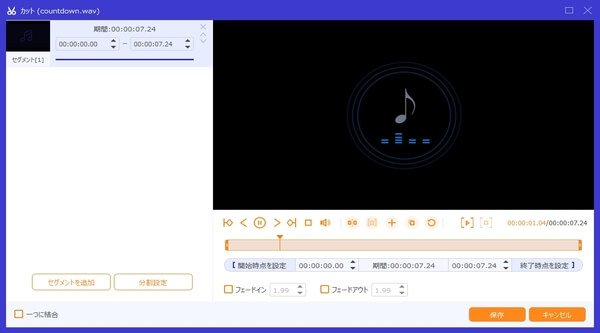
このMP3変換の右側にある「出力形式(すべてに適用)」のドロップダウンリストを開いて、「オーディオ」タブからWAV、M4Aなどの出力形式を選択することができます。それに、その右にある「⚙」アイコンをクリックして、オーディオビットレート、チャンネル、サンプルレートなどのパラメータを細かく設定できます。
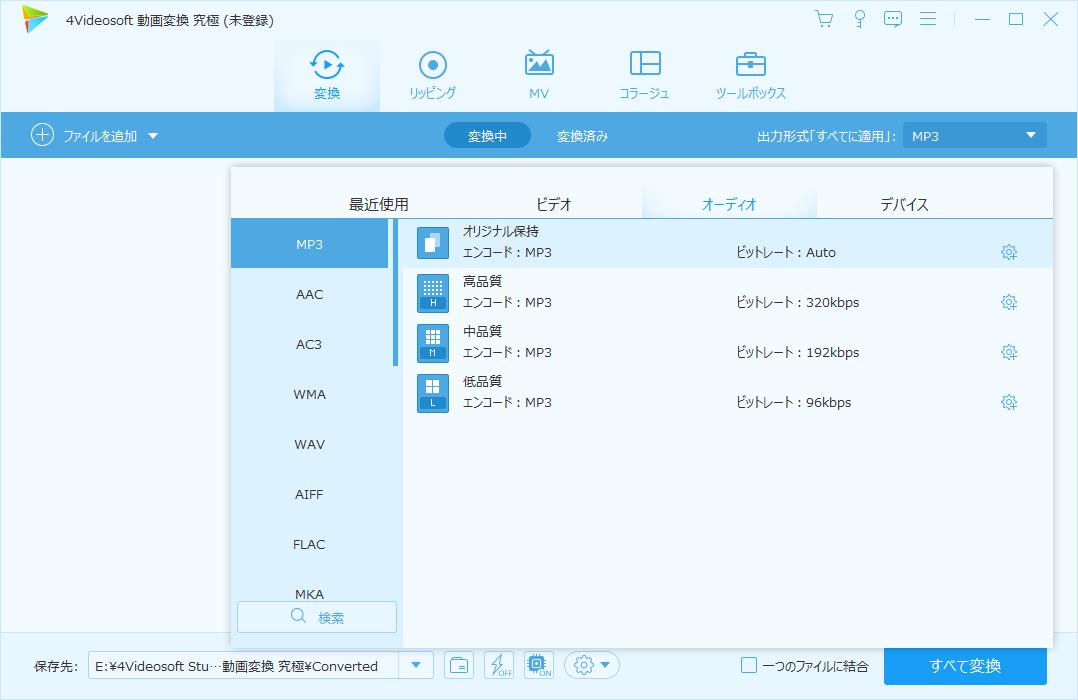
最後、このMP3音声変換のメイン画面に戻って、出力先を指定して、「すべて変換」ボタンをクリックすることでMP3音声ファイルの変換が始まります。変換後、そのMP3音声ファイルをより多くの再生デバイスで利用できるようになります。
この動画変換 究極は一見で分かりやすいインタフェース付きで、初心者でも簡単に操作できます。それに、動画コラージュやMV、GIF作成、動画ウォーターマーク除去、動画スピード管理、画像変換などの多機能を一本に凝らしていて、超多機能です。よかったら、動画 リサイズなどのガイドをご参考ください。
よくある質問(FAQ)
質問 1:MP3とWAVとの違いは何ですか。
答え 1:MP3は今や最も普及している音声ファイル形式で、音声データを圧縮する形式なので、音声データの音質がやや劣って、音声ファイルのサイズを小さくすることができます。WAVは非圧縮形式なので、MP3と比べて音質が高くて、ファイルサイズが大きくて、より多くの保存容量が必要です。また、MP3はWAVより互換性が高くて、通常のオーディオプレーヤー、再生デバイスとは相性が良いです。
質問 2:無料で使えるMP3変換フリーソフトがありますか。
答え 2:もちろん、あります。必要なら、無料でMP3やWAV、WMA、FLAC、OGGなどの音声ファイル形式を変換することができるMP3変換フリーソフトをお試しください。
質問 3:MP3を変換するには、他の変換ツールがありますか。
答え 3:デスクトップ版のMP3変換ソフトを使う他に、ダウンロード・インストールは要らずに、ブラウザ上でMP3音声ファイルを変換することができるオンラインMP3変換サイトが利用できます。例えば、4Videosoft フリー 音声変換など。
質問 4:オンラインMP3変換サイトは安全で使えますか。
答え 4:オンラインMP3変換サイトのほとんどでは、アップロードされた音声ファイルは変換後の数時間で自動的に削除されるので、安心で使えます。でも、MP3音声変換オンラインサイト内に広告が頻繁に表示されますので、ご注意ください。
質問 5:スマホでMP3を再生・変換する事ができますか。
答え 5:MP3非対応のスマホでは、MP3音声ファイルを再生する必要があれば、スマホにMP3を再生可能なメディアプレーヤーをダウンロード・インストールしてみてください。また、スマホでMP3を変換したいなら、スマホ向けの音声変換アプリやオンライン音声変換サイトをおすすめ。
結論
以上は、MP3という音声圧縮形式とは何か、MP3のメリット・デメリット、およびパソコンでMP3音声ファイルを再生・変換する方法のご紹介でした。今後、ネットからダウンロードしたりしたMP3を利用する必要があれば、ご参考ください。
無料ダウンロード
Windows向け
![]() 安全性確認済み
安全性確認済み
無料ダウンロード
macOS向け
![]() 安全性確認済み
安全性確認済み




